윈도우는 시스템 종료 및 재부팅에 대한 여러 가지 옵션을 제공하지만, 불행하게도 윈도우는 PC를 종료하거나 다시 시작할 수 있는 직접적인 단축키는 없습니다.
따라서 오늘 제목을 보고 이 글을 읽으신다면 낚이신 겁니다~😉
그러나 키보드 조합으로 손쉽게 시스템을 종료하거나 재부팅하는 방법은 존재하는데요. 알아보도록 하죠.
◈ 첫 번째
1.
윈도우 로고 키와 X 키를 동시에 누르면 시작 버튼 우클릭 메뉴가 열리는데요. 우클릭 메뉴가 실행된 상태에서 U 키를 눌러보세요.
"종료 또는 로그아웃" 메뉴가 확장됩니다.
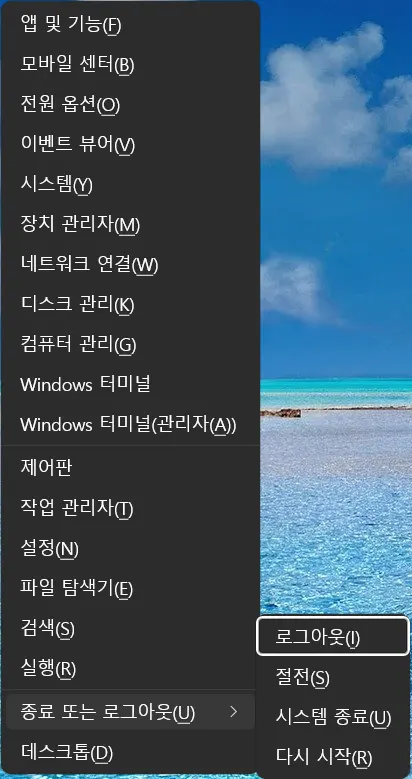
2.
답은 위 샷에 나와 있는데요. 다시 한번 U 키를 누르면 '시스템 종료', R 키를 누르면 시스템 '다시 시작', 로그아웃은 I 키, 절전 모드는 S 키입니다.
또는 ↑↓위아래 방향 키로 옵션을 선택 후 Enter 키를 사용할 수도 있습니다.
◈ 두 번째 Alt + F4 키 사용으로 종료 및 재부팅
1.
윈도우 로고 + M 키를 눌러 실행 중인 모든 응용 프로그램을 작업 표시줄로 최소화해 주시구요.
2.
Alt + F4 키를 눌러 Windows 종료 창을 불러와 위아래 방향 키로 옵션을 선택하고 Enter 키 사용으로 명령이 수행됩니다.
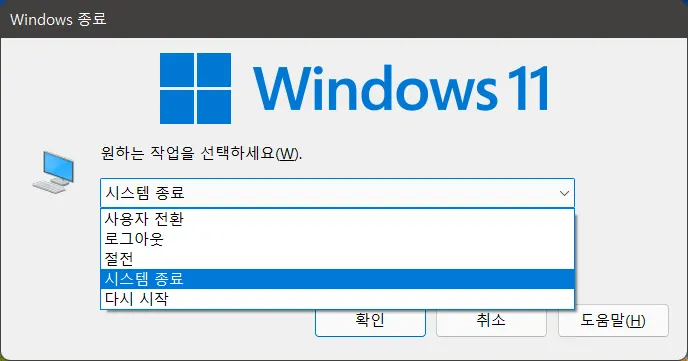
3.
PC 화면에 프로그램이 최소화되지 않고 열려있는 상태에서 Alt + F4 키를 누르면 해당 프로그램은 강제 종료되며, Windows 종료 창도 열리지 않습니다.
◈ 세 번째 종료 및 재부팅 바로가기 키 만들기
1.
바탕 화면 빈 공간을 우클릭하고 새로 만들기 > 바로 가기를 탭하시구요.
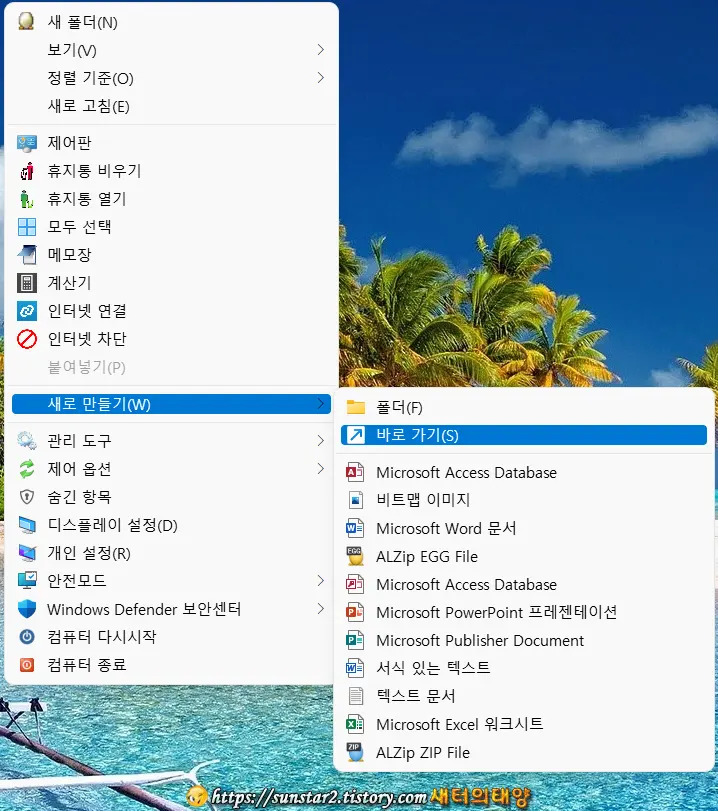
2.
바로 가기 창이 열리면 '항목 위치 입력'란에 아래와 같이 입력하고 '다음' 버튼을 누릅니다.
종료 > "shutdown.exe -s"
다시 시작 > "shutdown.exe /r"
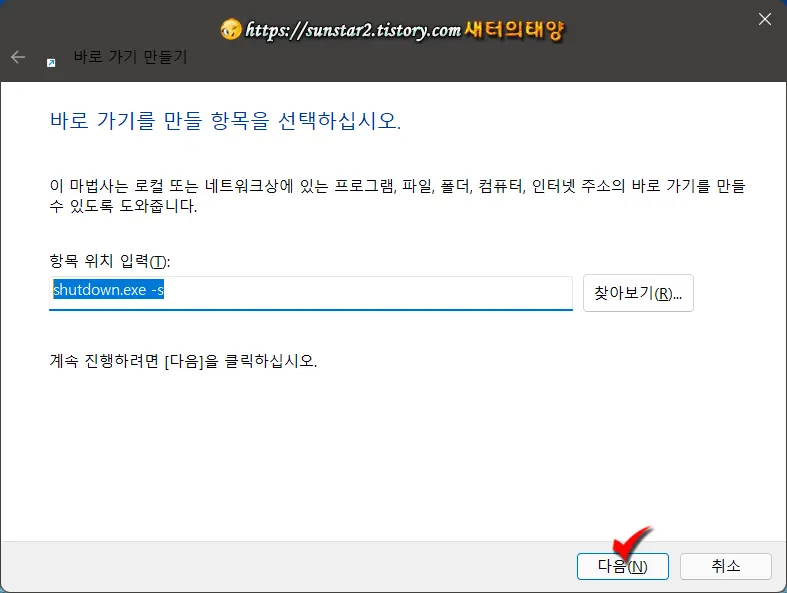
3.
그리고 바로 가기 아이콘에 사용할 적당한 이름을 지정하고 '마침' 버튼을 누르면 바탕화면에 아이콘이 생성되는데요.
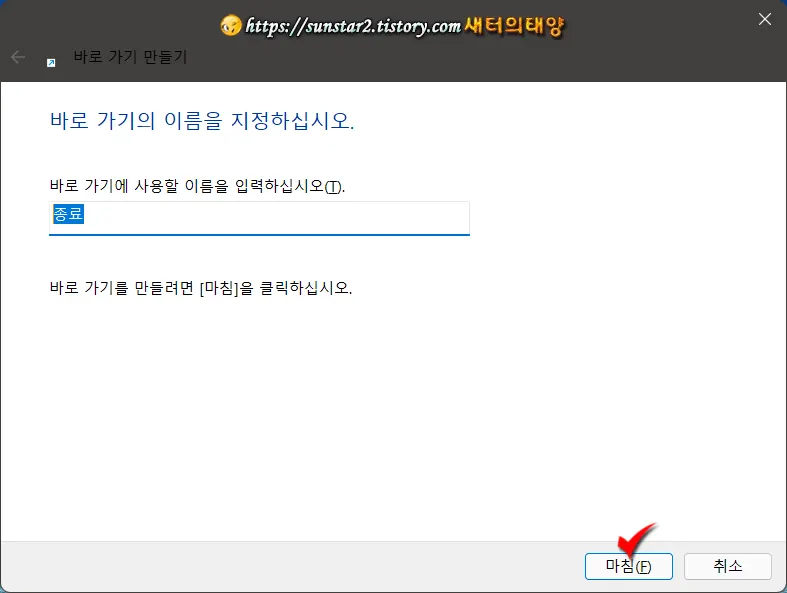
4.
바탕 화면에 생성된 아이콘을 우클릭하고 "속성"으로 들어가 봅니다.
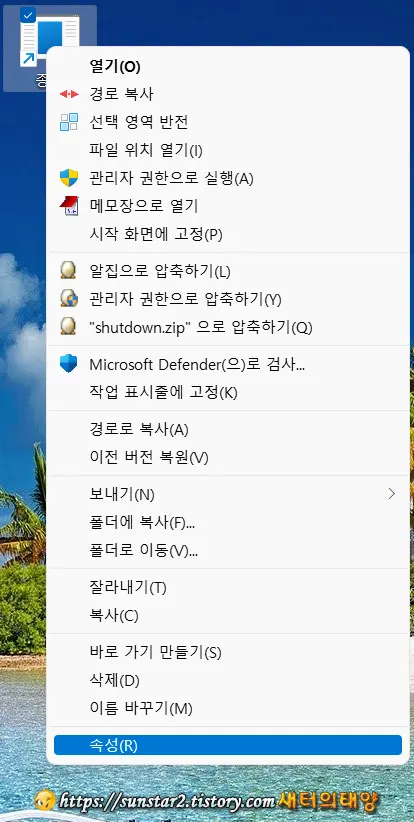
5.
속성 창 '바로가기 키' 입력란에 단축키를 지정하려고 하면 Ctrl + Alt 키가 자동으로 따라붙습니다.
예를 들어 키를 "S"로 지정하면 단축키는 'Ctrl + Alt + S'가 되는 거죠~😡
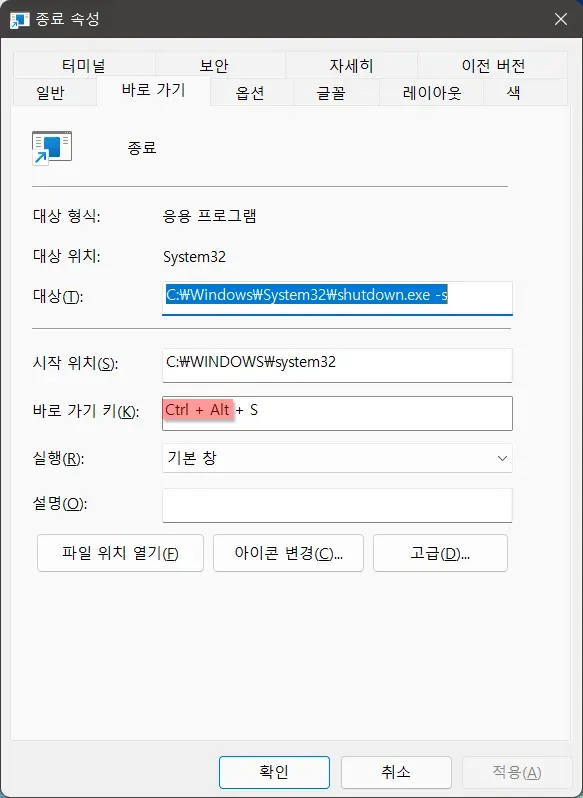
6.
적용이 완료되면 이제 바탕 화면에 '종료' 아이콘이나 '재부팅' 아이콘이 존재하는 한 "Ctrl + Alt + 지정한 키"로 시스템을 종료하거나, 다시 시작할 수 있습니다.
그리고 당연한 얘기지만 바탕 화면에서 바로 가기 아이콘을 삭제하면 더 이상 단축키는 작동되지 않습니다~끝...
'윈도우' 카테고리의 다른 글
| 바탕화면 우클릭 메뉴에 윈도우 업데이트 확인 추가하기 (0) | 2022.04.25 |
|---|---|
| 파일 탐색기 왼쪽 트리 목록에 모든 시스템 폴더 표시하기 (0) | 2022.04.22 |
| 윈도우11 시작 메뉴를 여는 또 다른 단축키 (0) | 2022.04.06 |
| 윈도우11 작업표시줄 설정에 액세스하는 방법 (0) | 2022.03.06 |
| 윈도우11 파일 탐색기 즐겨찾기에 폴더 고정하기 (0) | 2022.03.02 |
| 윈도우11 잠금화면 배경 자동변경되지 않을 때... (12) | 2022.02.23 |